こんにちは、SCSKの中村です。
今回はAzureの料金計算ツールの使い方を見ていきます。
こんな疑問をお持ちの方、Azureの料金計算ツールで簡単に試算できますよ!
Azure 料金計算ツールとは?
Azure料金計算ツールとは、その名の通りAzureの利用料金を試算することができるツールです。
Webブラウザからアクセスできます。
Azure料金計算ツールURL:https://azure.microsoft.com/ja-jp/pricing/calculator/
仮想マシン1台から計算することもできますし、構築したい環境がすでにイメージできている場合はシナリオから複数システムをまとめて計算することも可能です。
使い方
今回は簡単に、仮想マシン1台を立てることを想定して計算してみましょう。
1.Azure料金計算ツールにアクセスします。
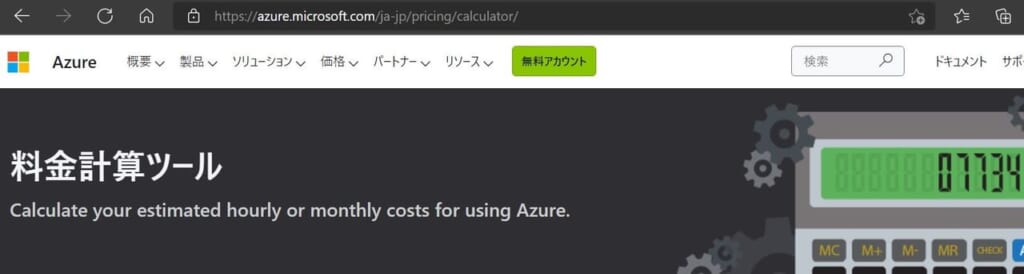
2.[製品]>[仮想マシン]を選択します。
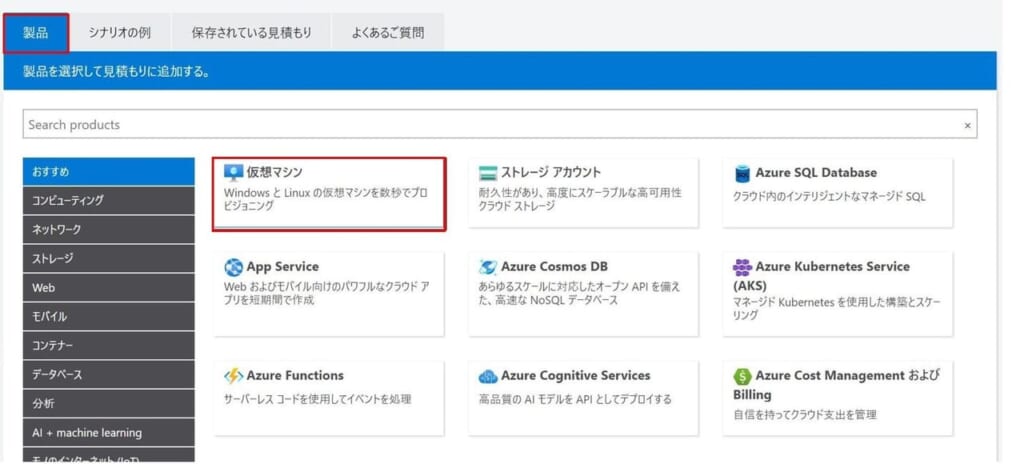
3.ページ下方から表示通貨を設定します。

4.仮想マシンのスペックを選択します。
今回立てる仮想マシンの想定スペックは以下とします。
| リージョン | Japan East(東京) |
| OS | Windows |
| TYPE | SQL Server |
| レベル | Standard |
| インスタンスサイズ | A4m v2 |
| 台数 | 1 |
| 起動時間 | 31日 |
| ライセンス | SQL Enterprise |
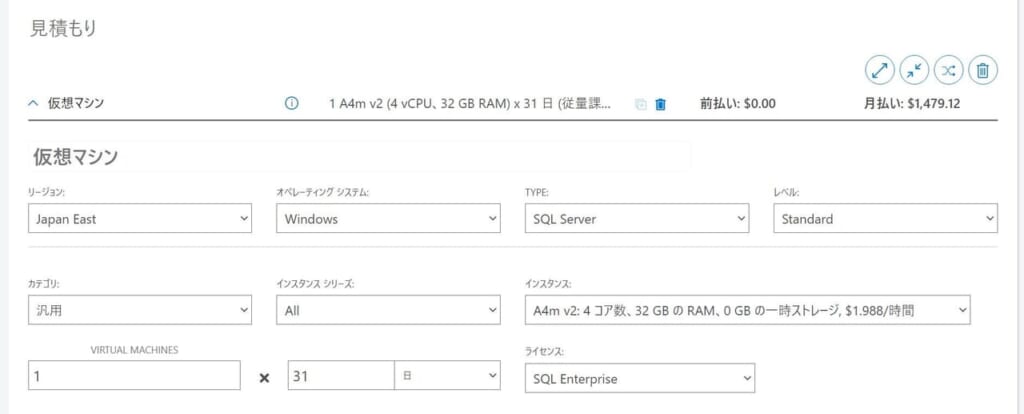
5.割引のオプションを選択します。
 ※Azureハイブリッド特典…アクティブなソフトウェア アシュアランスまたはサブスクリプションのある既存のオンプレミスの Windows Server や SQL Server のライセンスを、Azure で利用することが可能。Azureハイブリッド特典を利用することで、ライセンスにかかるコスト削減を実現できる。
※Azureハイブリッド特典…アクティブなソフトウェア アシュアランスまたはサブスクリプションのある既存のオンプレミスの Windows Server や SQL Server のライセンスを、Azure で利用することが可能。Azureハイブリッド特典を利用することで、ライセンスにかかるコスト削減を実現できる。
6.Managed Disks、ストレージトランザクション、帯域幅を選択します。
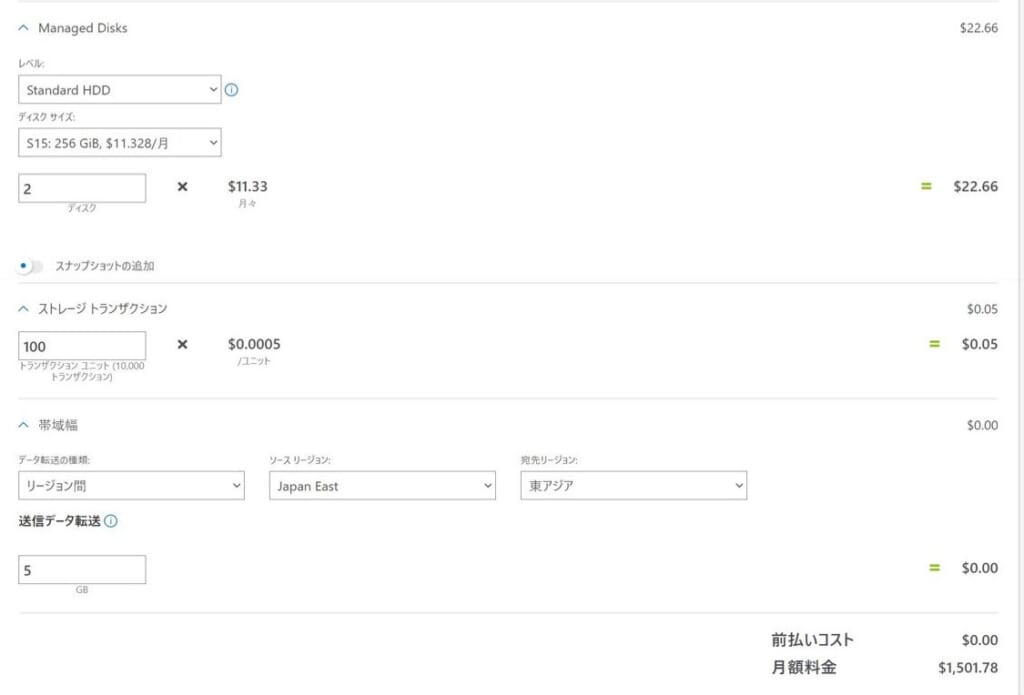 ※Managed Disks…Azureマネージドディスク。Azure によって管理されたAzure Virtual Machinesで使用されるブロックレベルの記憶域ボリューム。サイズと種類を指定してディスクをプロビジョニングするだけで、残りの作業は Azure によって行われる。
※Managed Disks…Azureマネージドディスク。Azure によって管理されたAzure Virtual Machinesで使用されるブロックレベルの記憶域ボリューム。サイズと種類を指定してディスクをプロビジョニングするだけで、残りの作業は Azure によって行われる。
7.サポートを選択します。
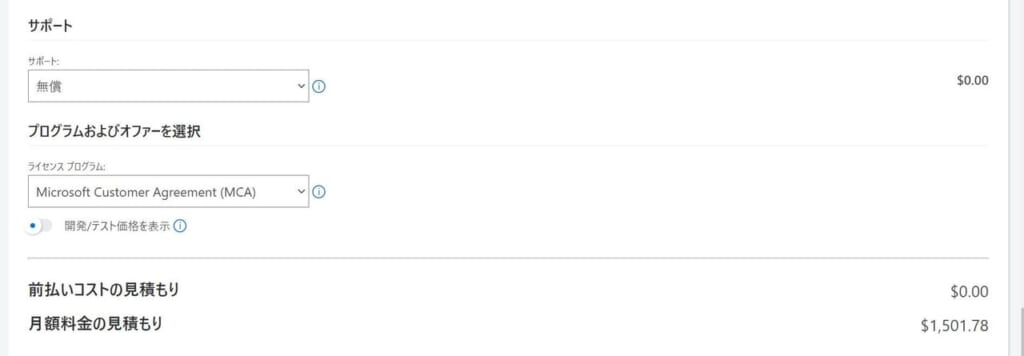 以上で仮想マシン1台の試算は完了です。
以上で仮想マシン1台の試算は完了です。
必要な場合は試算結果をExcel形式でエクスポートすることもできます。以下はエクスポート手順です。
8.ページ下方の[エクスポート]を選択します。

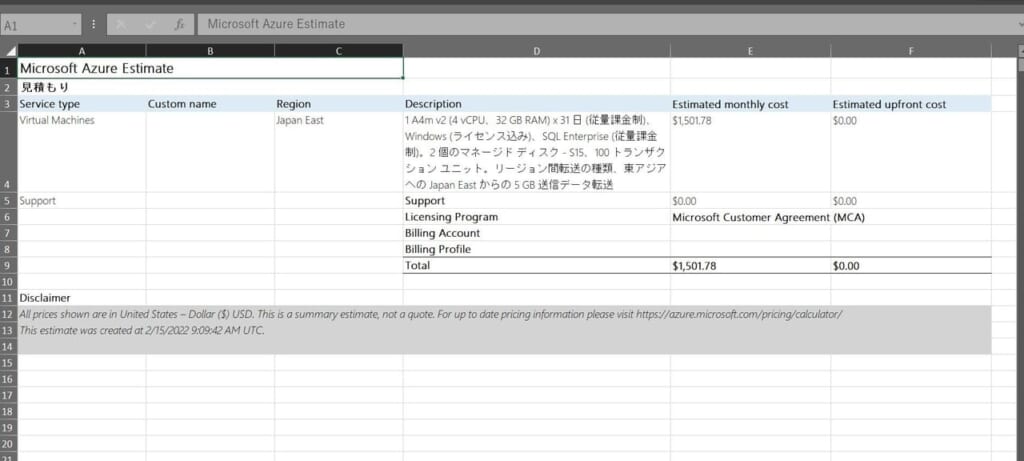
エクスポート結果
またMicrosoftアカウントを持っていれば、作成した見積を保存することも可能です。
9.ページ下方の[保存]または[名前を付けて保存]を選択します。

さいごに
いかがでしたでしょうか。想定スペックが決まっていれば簡単に試算することができますね。
Azureを使ってみたいと思っている方、ぜひお気軽に試してみてください。

